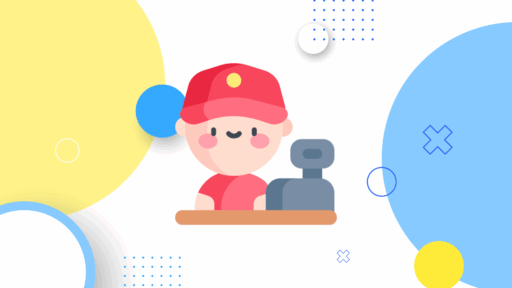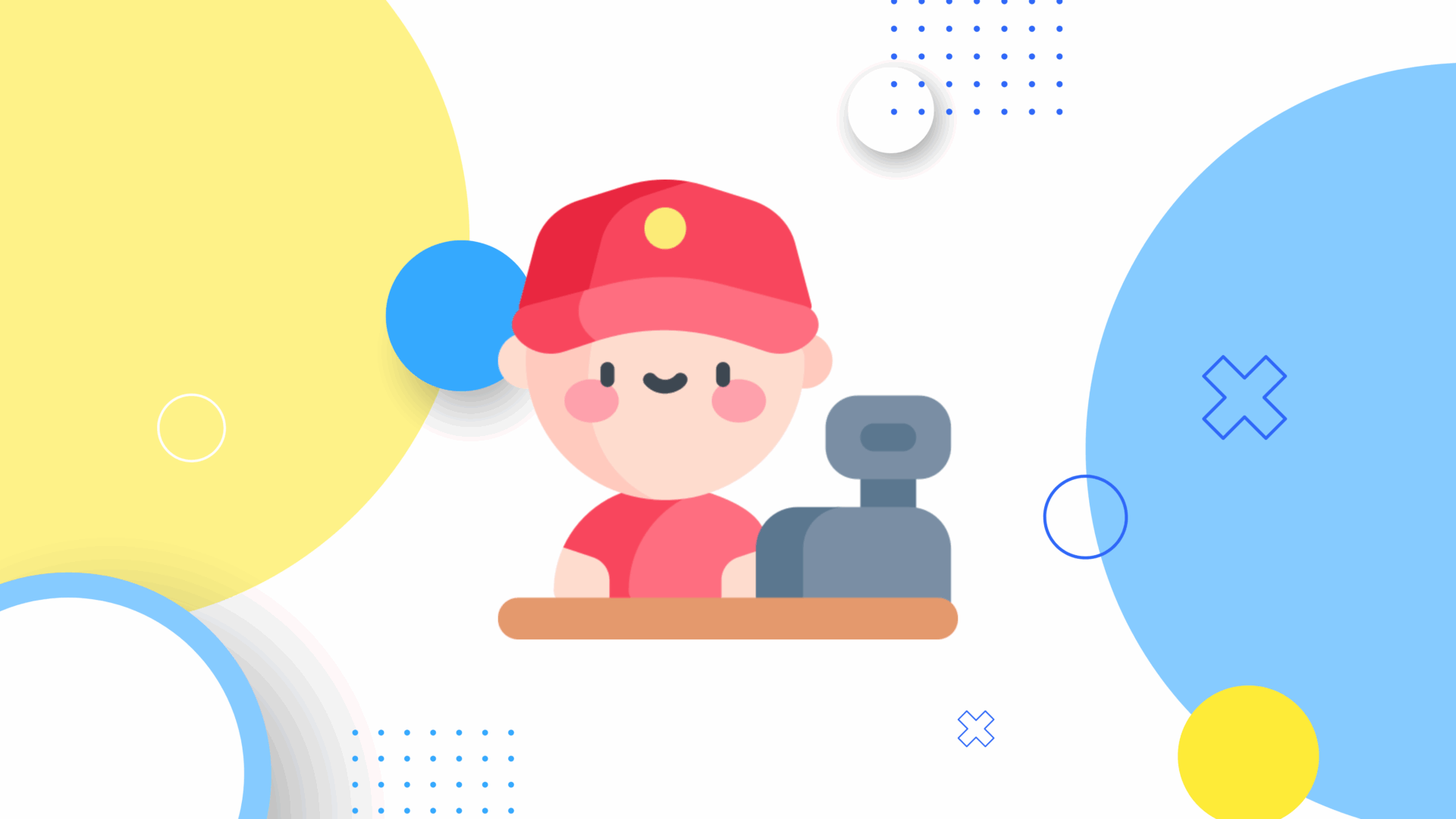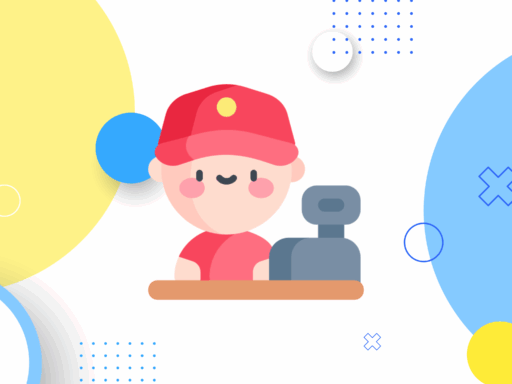Pelanggan — Memiliki sistem kasir yang cepat, akurat, dan mudah digunakan adalah fondasi penting dalam menjalankan bisnis. Di tengah banyaknya pilihan perangkat, banyak pelaku usaha memilih pakai aplikasi kasir Windows karena stabil, familiar, dan fleksibel digunakan. Laptop atau PC berbasis Windows masih menjadi andalan utama, terutama bagi usaha retail, F&B, hingga UMKM digital yang ingin memaksimalkan operasional tanpa harus berinvestasi besar di awal.
Dalam artikel ini, kita akan membahas secara menyeluruh bagaimana cara menggunakan Aplikasi Kasir di laptop Windows: mulai dari memilih aplikasi yang tepat, menginstalnya, hingga mengoperasikan dan mengintegrasikannya ke dalam bisnis Anda. Semuanya dijabarkan dalam bahasa yang mudah dimengerti, baik bagi pemula maupun Anda yang sedang dalam proses digitalisasi usaha.
Mengapa Memilih Pakai Aplikasi Kasir Windows?
Sebelum masuk ke teknis cara penggunaan, penting untuk memahami mengapa banyak pelaku usaha memilih pakai aplikasi kasir Windows dibanding perangkat berbasis Android atau iOS. Beberapa keunggulan sistem Windows untuk aplikasi kasir antara lain:
- Stabil untuk operasional berat: Cocok untuk toko dengan banyak transaksi atau produk.
- Mudah di-upgrade: Laptop/PC bisa disesuaikan spesifikasinya sesuai kebutuhan.
- Support perangkat kasir lengkap: Kompatibel dengan printer thermal, barcode scanner, hingga cash drawer.
- Banyak pilihan aplikasi desktop POS: Baik yang gratis maupun berbayar, online atau offline.
Windows memberi keleluasaan dalam mengatur tampilan, menyimpan data lokal, dan mengakses aplikasi berbasis cloud atau lokal secara lebih fleksibel.
Memilih Aplikasi Kasir yang Kompatibel dengan Windows
Sebelum menginstal, tentu Anda harus memilih aplikasi kasir yang cocok dengan sistem operasi Windows. Beberapa pilihan populer yang mendukung Windows:
- Kasir Pintar Desktop
- Vend POS
- Majoo (versi web-based yang diakses dari browser)
- Pawoon (melalui versi cloud via browser)
- uniCenta POS (open-source, offline mode)
- Chromis POS
Pilih sesuai dengan kebutuhan Anda. Jika Anda ingin aplikasi offline, uniCenta bisa jadi pilihan. Jika lebih suka berbasis cloud yang bisa diakses dari mana saja, Vend atau Pawoon lebih cocok.
Instalasi Aplikasi Kasir di Laptop Windows
Setelah menentukan pilihan, saatnya instalasi. Berikut ini langkah umumnya:
A. Untuk Aplikasi Offline (Seperti uniCenta atau Kasir Pintar Desktop)
- Unduh installer dari situs resmi aplikasi.
- Pastikan laptop Windows Anda memenuhi spesifikasi minimum (RAM 4GB+, HDD/SSD 100GB, Windows 10 ke atas).
- Jalankan file
.exesebagai administrator. - Ikuti proses instalasi hingga selesai.
- Setelah terinstal, buka aplikasi dan lakukan konfigurasi awal (nama toko, kategori produk, metode pembayaran, dll).
B. Untuk Aplikasi Cloud (Seperti Majoo, Pawoon, Vend)
- Buka browser (Chrome/Edge) di laptop Anda.
- Akses URL resmi aplikasi.
- Login ke akun Anda atau daftar sebagai pengguna baru.
- Ikuti setup wizard (biasanya cukup 5–10 menit).
- Tambahkan produk, harga, kategori, dan layout kasir.
Cloud POS tidak memerlukan instalasi software, tetapi Anda tetap bisa membuat shortcut di desktop agar bisa diakses cepat seperti aplikasi desktop.
Setup Awal Aplikasi Kasir
Apapun platform yang Anda gunakan, ada beberapa langkah konfigurasi awal yang wajib dilakukan agar pakai aplikasi kasir Windows Anda lebih optimal:
1. Input Produk & Harga
- Tambahkan daftar produk dengan nama, harga, dan kategori.
- Gunakan barcode jika tersedia untuk mempercepat proses scan.
2. Atur Pajak dan Diskon
- Beberapa aplikasi memungkinkan Anda mengatur pajak otomatis (PPN, service fee).
- Tambahkan aturan diskon per produk atau per transaksi.
3. Tambah Karyawan dan Hak Akses
- Buat akun untuk kasir, supervisor, dan admin.
- Atur hak akses: siapa yang bisa melihat laporan, menghapus transaksi, atau mengedit produk.
4. Koneksikan Perangkat Pendukung
- Printer struk: umumnya menggunakan USB atau Bluetooth.
- Barcode scanner: langsung plug and play.
- Laci uang: disambungkan melalui printer kasir.
Cara Menggunakan Aplikasi Kasir dalam Operasional Harian
Setelah semua terpasang dan dikonfigurasi, berikut cara penggunaan harian saat Anda pakai aplikasi kasir Windows:
A. Melakukan Transaksi Penjualan
- Pilih produk melalui layar kasir atau scan barcode.
- Masukkan jumlah item.
- Tambahkan diskon jika ada.
- Pilih metode pembayaran (tunai, QRIS, kartu).
- Klik “Bayar” dan cetak struk jika diperlukan.
B. Cetak Struk Otomatis
- Pastikan printer telah disambungkan.
- Aplikasi akan secara otomatis mengeluarkan struk setiap transaksi selesai.
- Anda bisa menyesuaikan layout struk: logo toko, alamat, dan catatan.
C. Laporan Penjualan Harian
- Setelah jam operasional berakhir, buka menu “Laporan”.
- Unduh atau ekspor laporan dalam bentuk Excel atau PDF.
- Gunakan data ini untuk rekap keuangan harian.
Manfaat Jangka Panjang dari Pakai Aplikasi Kasir Windows
Setelah terbiasa menggunakan aplikasi kasir di laptop, Anda akan merasakan berbagai manfaat nyata, antara lain:
1. Transaksi Lebih Cepat
Waktu transaksi bisa dipangkas hingga 50% karena proses input barang dan cetak struk berjalan otomatis.
2. Data Penjualan Tersimpan Rapi
Semua histori transaksi terekam jelas dan bisa ditelusuri kapan saja, tanpa harus membuka nota manual.
3. Manajemen Stok Lebih Akurat
Sistem kasir secara otomatis mengurangi stok saat terjadi penjualan. Ini membantu Anda mencegah kehabisan stok atau kelebihan barang.
4. Laporan Lengkap untuk Keputusan Bisnis
Melalui aplikasi kasir, Anda bisa melihat produk paling laris, waktu ramai pembeli, hingga performa kasir. Data ini penting untuk menentukan strategi diskon, restock, atau jam operasional.
Tips Maksimalkan Penggunaan Aplikasi Kasir Windows
Agar penggunaan sistem berjalan lebih optimal, berikut beberapa tips:
- Rutin backup data meskipun Anda menggunakan cloud POS.
- Latih staf kasir baru secara berkala untuk familiarisasi sistem.
- Periksa pembaruan software untuk fitur-fitur baru.
- Gunakan antivirus dan firewall untuk menjaga keamanan sistem kasir Anda.
Dengan pengelolaan yang baik, Anda akan merasakan langsung bagaimana pakai aplikasi kasir Windows membantu mengefisienkan kerja dan meningkatkan kepuasan pelanggan.
FAQ Seputar Penggunaan Aplikasi Kasir di Windows
Q: Apakah aplikasi kasir di Windows bisa digunakan tanpa koneksi internet?
A: Tergantung aplikasinya. Versi offline seperti uniCenta bisa, sementara cloud POS seperti Majoo atau Vend membutuhkan koneksi internet.
Q: Apakah laptop saya harus spesifikasi tinggi?
A: Tidak. Untuk aplikasi kasir ringan, RAM 4GB dan prosesor i3 sudah cukup.
Q: Bisa disambungkan ke printer Bluetooth?
A: Ya, selama Windows Anda mendukung driver printer tersebut. Pastikan kompatibilitas sebelum membeli perangkat.
Q: Apakah bisa menambahkan foto produk?
A: Sebagian besar aplikasi mendukung penambahan gambar untuk memudahkan visualisasi kasir saat memilih produk.
Siap Pakai Aplikasi Kasir Windows untuk Bisnis Anda?
Mengelola transaksi secara efisien bukan lagi pilihan, tapi keharusan. Dengan pakai aplikasi kasir Windows, Anda bisa mendapatkan kombinasi antara stabilitas sistem, kemudahan penggunaan, dan fleksibilitas operasional.
Bagi Anda yang belum menggunakan sistem kasir digital, saatnya mempertimbangkan laptop Windows yang Anda miliki sebagai aset utama bisnis. Tidak perlu beli mesin kasir khusus—cukup install Aplikasi Kasir yang tepat, dan Anda siap melayani pelanggan dengan cepat, profesional, dan efisien.